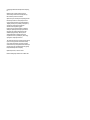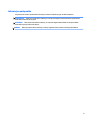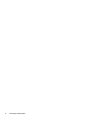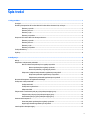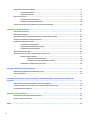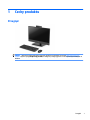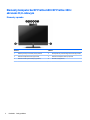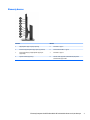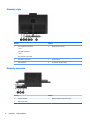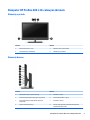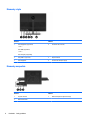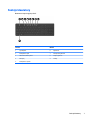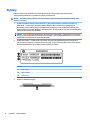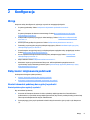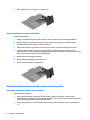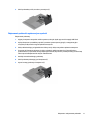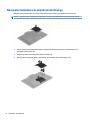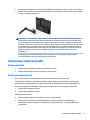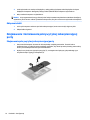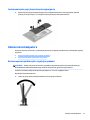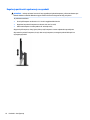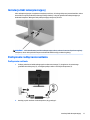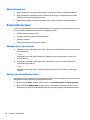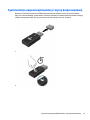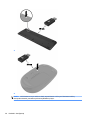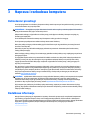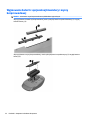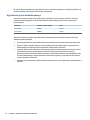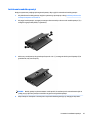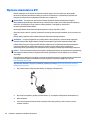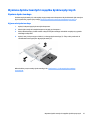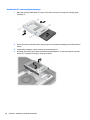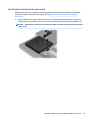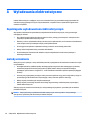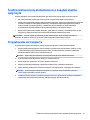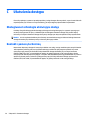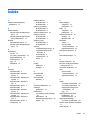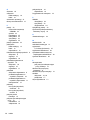HP ProOne 400 G4 Base Model 20-inch Non-Touch All-in-One Business PC instrukcja obsługi
- Typ
- instrukcja obsługi
Niniejsza instrukcja jest również odpowiednia dla
- ProOne 400 G4 20-inch Non-Touch All-in-One Business PC
- ProOne 400 G4 23.8-inch Non-Touch All-in-One Business PC
- ProOne 440 G4 23.8-inch Non-Touch All-in-One Business PC
- ProOne 440 G4 Base Model 23.8-inch Non-Touch All-in-One Business PC
- ProOne 600 G4 21.5-inch Non-Touch All-in-One Business PC
- ProOne 600 G4 21.5-inch Touch All-in-One Business PC
- ProOne 600 G4 Base Model 21.5-inch Non-Touch All-in-One Business PC
- ProOne 600 G4 Base Model 21.5-inch Touch All-in-One Business PC

Instrukcja obsługi sprzętu
Komputer PC HP ProOne 600 G4 typu All-in-One
Business z ekranem 21,5-calowym
Komputer PC HP ProOne 400 G4 typu All-in-One
Business z ekranem 23,8-calowym
Komputer PC HP ProOne 400 G4 typu All-in-One
Business z ekranem 20-calowym

© Copyright 2018 HP Development Company,
L.P.
Windows jest znakiem towarowym lub
zastrzeżonym znakiem towarowym rmy
Microsoft Corporation w Stanach
Zjednoczonych i/lub innych krajach/regionach.
Informacje zawarte w niniejszej broszurze
mogą zostać zmienione bez powiadomienia.
Jedyne gwarancje na produkty i usługi HP są
określone w stosownych wyraźnych
oświadczeniach gwarancyjnych
towarzyszących tym produktom i usługom.
Żadnych z podanych w niniejszej broszurze
informacji nie należy interpretować jako
dodatkowych gwarancji. HP nie ponosi
odpowiedzialności za błędy techniczne
i wydawnicze ani za pominięcia, jakie mogą
wystąpić w niniejszej broszurze.
Ten dokument zawiera zastrzeżone informacje
i jest chroniony prawem autorskim. Żadnej
części tego dokumentu nie wolno powielać
mechanicznie czy fotogracznie lub tłumaczyć
na język obcy bez uprzedniej pisemnej zgody
rmy HP Development Company.
Wydanie pierwsze, czerwiec 2018
Numer katalogowy dokumentu: L20661-241

Informacje o podręczniku
Ten podręcznik zawiera podstawowe informacje na temat rozbudowy tego modelu komputera.
OSTRZEŻENIE! Takie oznaczenie tekstu wskazuje, że nieprzestrzeganie wskazówek może spowodować
uszkodzenie ciała lub utratę życia.
OSTROŻNIE: Takie oznaczenie tekstu wskazuje, że nieprzestrzeganie wskazówek może spowodować
uszkodzenie sprzętu lub utratę danych.
UWAGA: Takie oznaczenie tekstu wskazuje, że dany fragment zawiera ważne informacje dodatkowe.
iii

iv Informacje o podręczniku

Spis treści
1 Cechy produktu ............................................................................................................................................. 1
Przegląd ................................................................................................................................................................. 1
Elementy komputerów HP ProOne 600 i HP ProOne 400 z ekranem 23,8-calowym ........................................... 2
Elementy z przodu ............................................................................................................................... 2
Elementy boczne ................................................................................................................................. 3
Elementy z tyłu .................................................................................................................................... 4
Elementy na spodzie ........................................................................................................................... 4
Komputer HP ProOne 400 z 20-calowym ekranem .............................................................................................. 5
Elementy z przodu ............................................................................................................................... 5
Elementy boczne ................................................................................................................................. 5
Elementy z tyłu .................................................................................................................................... 6
Elementy na spodzie ........................................................................................................................... 6
Funkcje klawiatury ................................................................................................................................................. 7
Etykiety .................................................................................................................................................................. 8
2 Konguracja ................................................................................................................................................. 9
Wstęp ..................................................................................................................................................................... 9
Dołączanie i zdejmowanie podstawki ................................................................................................................... 9
Montaż i demontaż podstawy bez regulacji wysokości ..................................................................... 9
Montaż podstawy bez regulacji wysokości ...................................................................... 9
Demontaż podstawy z regulacją wysokości .................................................................. 10
Dołączanie i zdejmowanie podstawki regulowanej na wysokość .................................................... 10
Dołączanie podstawki regulowanej na wysokość .......................................................... 10
Zdejmowanie podstawki regulowanej na wysokość ...................................................... 11
Mocowanie komputera do stojaka montażowego .............................................................................................. 12
Podłączanie i odłączanie kabli ............................................................................................................................ 13
Podłączanie kabli .............................................................................................................................. 13
Podłączanie wyświetlacza ................................................................................................................ 13
Odłączanie kabli ................................................................................................................................ 14
Zdejmowanie i instalowanie pokrywy tylnej zabezpieczającej porty ................................................................ 14
Zdejmowanie pokrywy tylnej zabezpieczającej porty ..................................................................... 14
Instalowanie pokrywy tylnej zabezpieczającej porty ....................................................................... 15
Umieszczenie komputera .................................................................................................................................... 15
Dostosowywanie podstawy bez regulacji wysokości ....................................................................... 15
Regulacja podstawki regulowanej na wysokość .............................................................................. 16
Instalacja linki zabezpieczającej ......................................................................................................................... 17
v

Podłączanie i odłączanie zasilania ...................................................................................................................... 17
Podłączanie zasilania ........................................................................................................................ 17
Odłączanie zasilania .......................................................................................................................... 18
Kamera internetowa ............................................................................................................................................ 18
Obsługa kamery internetowej ........................................................................................................... 18
Konguracja funkcji Windows Hello .................................................................................................. 18
Synchronizacja opcjonalnej klawiatury i myszy bezprzewodowej ..................................................................... 19
3 Naprawa i rozbudowa komputera .................................................................................................................. 21
Ostrzeżenia i przestrogi ....................................................................................................................................... 21
Dodatkowe informacje ........................................................................................................................................ 21
Wyjmowanie baterii z opcjonalnej klawiatury i myszy bezprzewodowej ........................................................... 22
Lokalizacja elementów wewnątrz komputera .................................................................................................... 23
Usuwanie i instalowanie pamięci ......................................................................................................................... 23
Specykacja modułu pamięci ............................................................................................................ 23
Wypełnianie gniazd modułów pamięci ............................................................................................. 24
Instalowanie modułów pamięci ........................................................................................................ 25
Wymiana akumulatora RTC ................................................................................................................................. 26
Wymiana dysków twardych i napędów dysków optycznych .............................................................................. 27
Wymiana dysku twardego ................................................................................................................. 27
Wyjmowanie dysku twardego ......................................................................................... 27
Instalowanie 2,5-calowego dysku twardego ................................................................. 28
Instalowanie napędu dysków optycznych ........................................................................................ 29
Załącznik A Wyładowania elektrostatyczne ..................................................................................................... 30
Zapobieganie wyładowaniom elektrostatycznym .............................................................................................. 30
metody uziemiania .............................................................................................................................................. 30
Załącznik B Zalecenia dotyczące pracy komputera, rutynowa pielęgnacja i przygotowanie komputera do
transportu ..................................................................................................................................................... 31
Zalecenia dotyczące pracy komputera i rutynowa pielęgnacja .......................................................................... 31
Środki ostrożności przy obchodzeniu się z napędem dysków optycznych ........................................................ 33
Przygotowanie do transportu ............................................................................................................................. 33
Załącznik C Ułatwienia dostępu ....................................................................................................................... 34
Obsługiwane technologie ułatwiające dostęp .................................................................................................... 34
Kontakt z pomocą techniczną ............................................................................................................................. 34
Indeks ............................................................................................................................................................ 35
vi

Elementy komputerów HP ProOne 600 i HP ProOne 400 z
ekranem 23,8-calowym
Elementy z przodu
Element Element
1 Mikrofony kamery internetowej (2) (opcjonalnie) 4 Obiektyw kamery internetowej/podczerwieni (opcjonalne)
2 Oświetlacz LED podczerwieni (opcjonalnie) 5 Oświetlacz LED podczerwieni (opcjonalnie)
3 Oświetlacz kamery internetowej (opcjonalnie) 6 Głośniki (2) (opcjonalnie)
2 Rozdział 1 Cechy produktu

Elementy boczne
Element Element
1 Napęd dysków optycznych (opcjonalny) 5 Port USB 3.1 Type-C
2 Kontrolka napędu dysków optycznych (opcjonalnie) 6 Port ładowania USB 3.1 Type-A
3 Przycisk wysuwający napęd dysków optycznych
(opcjonalny)
7 Port USB 3.1 Type-A
4 Czytnik kart SD (opcjonalny) 8 Gniazdo audio wyjściowe (słuchawkowe)/wejściowe
(mikrofonowe) typu combo
Elementy komputerów HP ProOne 600 i HP ProOne 400 z ekranem 23,8-calowym 3

Elementy z tyłu
Element Element
1 Port DisplayPort (opcjonalnie)
— lub —
Port HDMI (opcjonalnie)
— lub —
Port szeregowy (opcjonalny)
4 Gniazdo RJ-45 (sieciowe)
2 Porty USB 3.1 Type-A (2) 5 Złącze zasilania
3 Port DisplayPort 6 Gniazdo linki zabezpieczającej
Elementy na spodzie
Element Element
1 Przycisk zasilania 3 Wskaźnik aktywności dysku twardego
2 Wskaźnik zasilania
4 Rozdział 1 Cechy produktu

Komputer HP ProOne 400 z 20-calowym ekranem
Elementy z przodu
Element Element
1 Kamera internetowa — LED 3 Mikrofony kamery internetowej
2 Soczewka kamery internetowej 4 Głośniki (2) (opcjonalnie)
Elementy boczne
Element Element
1 Napęd dysków optycznych (opcjonalny) 5 Port USB 3.1 Type-C
2 Kontrolka napędu dysków optycznych (opcjonalnie) 6 Port ładowania USB 3.1 Type-A
3 Przycisk wysuwający napęd dysków optycznych
(opcjonalny)
7 Port USB 3.1 Type-A
4 Czytnik kart SD (opcjonalny) 8 Gniazdo audio wyjściowe (słuchawkowe)/wejściowe
(mikrofonowe) typu combo
Komputer HP ProOne 400 z 20-calowym ekranem 5

Elementy z tyłu
Element Element
1 Port DisplayPort (opcjonalnie)
— lub —
Port HDMI (opcjonalnie)
— lub —
Port szeregowy (opcjonalny)
4 Gniazdo RJ-45 (sieciowe)
2 Porty USB 3.1 Type-A (2) 5 Złącze zasilania
3 Port DisplayPort 6 Gniazdo linki zabezpieczającej
Elementy na spodzie
Element Element
1 Przycisk zasilania 3 Wskaźnik aktywności dysku twardego
2 Wskaźnik zasilania
6 Rozdział 1 Cechy produktu

Funkcje klawiatury
Klawiatura i mysz mogą się różnić.
Element Element
1 Tryb uśpienia 6 Wyciszenie
2 Przewijanie do tyłu 7 Zmniejszenie głośności
3 Odtwarzanie/Wstrzymanie 8 Zwiększ głośność
4 Zatrzymaj 9 Funkcja
5 Przewijanie do przodu
Funkcje klawiatury 7

Etykiety
Etykiety umieszczone na komputerze zawierają informacje, które mogą być potrzebne podczas
rozwiązywania problemów z systemem lub podróży zagranicznych.
WAŻNE: Wszystkie etykiety opisane w tej części zostały przyklejone pod podstawką lub do dolnej części
obudowy komputera.
1. Etykieta Certykatu Autentyczności Microsoft® (tylko wybrane modele z systemem starszym niż
Windows 8) — zawiera klucz produktu systemu Windows. Klucz ten może być wymagany przy
aktualizacji systemu operacyjnego lub rozwiązywaniu związanych z nim problemów. Platformy HP z
preinstalowanym systemem Windows 8 lub Windows 8.1 nie mają etykiety
zycznej, lecz zainstalowany
elektronicznie cyfrowy klucz produktu.
UWAGA: Ten cyfrowy klucz produktu jest automatycznie rozpoznawany i aktywowany przez systemy
operacyjne Microsoft podczas ponownej instalacji systemu operacyjnego Windows 8 lub 8.1 z użyciem
zatwierdzonych przez rmę HP metod odzyskiwania.
2. Etykieta serwisowa — zawiera ważne informacje dotyczące identykacji komputera. Dział pomocy
technicznej może poprosić o podanie numeru seryjnego, a także numeru produktu lub numeru modelu.
Przed skontaktowaniem się z pomocą techniczną należy je znaleźć.
Element
(1) Numer seryjny
(2) Numer produktu
(3) Okres gwarancji
3. Etykieta z numerem seryjnym
8 Rozdział 1 Cechy produktu

2 Konguracja
Wstęp
Komputer należy skongurować, wykonując czynności w następującej kolejności:
● Przymocuj podstawkę. Zobacz Dołączanie i zdejmowanie podstawki na stronie 9.
lub
Przymocuj komputer do elementu montażowego. Zobacz Mocowanie komputera do stojaka
montażowego na stronie 12.
● Podłącz kable urządzeń peryferyjnych i kabel zasilający. Zobacz Podłączanie i odłączanie kabli
na stronie 13.
● W razie potrzeby podłącz drugi monitor. Zobacz Podłączanie wyświetlacza na stronie 13.
● Zainstaluj i przymocuj pokrywę tylną zabezpieczającą porty. Zobacz Instalowanie pokrywy tylnej
zabezpieczającej porty na stronie 15.
● Ustaw komputer w wygodnej pozycji i pod żądanym kątem względem osoby spoglądającej na ekran.
Zobacz Umieszczenie komputera na stronie 15.
● W celu zapewnienia bezpieczeństwa zamontuj linkę zabezpieczającą. Zobacz Instalacja linki
zabezpieczającej na stronie 17.
● Włącz zasilanie. Zobacz Podłączanie zasilania na stronie 17.
● Klawiatura i mysz są synchronizowane fabrycznie. Jeśli kiedykolwiek wystąpi konieczności
synchronizacji myszy i klawiatury ponownie, patrz Synchronizacja opcjonalnej klawiatury i myszy
bezprzewodowej na stronie 19.
Dołączanie i zdejmowanie podstawki
Do komputera dostępne są dwie podstawy:
●
Montaż i demontaż podstawy bez regulacji wysokości
●
Dołączanie i zdejmowanie podstawki regulowanej na wysokość
Montaż i demontaż podstawy bez regulacji wysokości
Montaż podstawy bez regulacji wysokości
Aby zainstalować podstawę:
1. Ostrożnie ułóż komputer ekranem do dołu na płaskiej i miękkiej powierzchni. Firma HP zaleca
podłożenie koca, ręcznika lub innego miękkiego materiału, aby chronić przednią ściankę i powierzchnię
ekranu przed zadrapaniami lub innymi uszkodzeniami.
2. Zaczep występy górnej części podstawki w dwóch dużych otworach w górnej części z tyłu komputera
(1).
Wstęp 9

3. Obróć podstawkę w dół, aż wskoczy na miejsce (2).
Demontaż podstawy z regulacją wysokości
Zdejmowanie podstawy:
1. Wyjmij z komputera wszystkie nośniki wymienne, takie jak dyski optyczne lub napędy USB Flash.
2. Wyłącz komputer w prawidłowy sposób (z poziomu systemu operacyjnego), a następnie wyłącz
wszystkie podłączone do niego urządzenia zewnętrzne.
3. Odłącz kabel zasilający od gniazdka sieci elektrycznej i odłącz wszystkie urządzenia zewnętrzne.
4. Ostrożnie ułóż komputer ekranem do dołu na płaskiej i miękkiej powierzchni. Firma HP zaleca
podłożenie koca, ręcznika lub innego miękkiego materiału, aby chronić przednią ściankę i powierzchnię
ekranu przed zadrapaniami lub innymi uszkodzeniami.
5. Naciśnij zatrzask zwalniający podstawę.
6. Obróć podstawę odsuwając ją od komputera (1).
7. Wysuń zaczepy podstawy z komputera (2).
Dołączanie i zdejmowanie podstawki regulowanej na wysokość
Dołączanie podstawki regulowanej na wysokość
Aby zainstalować podstawę:
1. Ostrożnie ułóż komputer ekranem do dołu na płaskiej i miękkiej powierzchni. Firma HP zaleca
podłożenie koca, ręcznika lub innego miękkiego materiału, aby chronić przednią ściankę i powierzchnię
ekranu przed zadrapaniami lub innymi uszkodzeniami.
2. Zaczep występy górnej części podstawki w dwóch dużych otworach w górnej części z tyłu komputera
(1).
10 Rozdział 2 Konguracja

3. Obróć podstawkę w dół, aż wskoczy na miejsce (2).
Zdejmowanie podstawki regulowanej na wysokość
Zdejmowanie podstawy:
1. Wyjmij z komputera wszystkie nośniki wymienne, takie jak dyski optyczne lub napędy USB Flash.
2. Wyłącz komputer w prawidłowy sposób (z poziomu systemu operacyjnego), a następnie wyłącz
wszystkie podłączone do niego urządzenia zewnętrzne.
3. Odłącz kabel zasilający od gniazdka sieci elektrycznej i odłącz wszystkie urządzenia zewnętrzne.
4. Ostrożnie ułóż komputer ekranem do dołu na płaskiej i miękkiej powierzchni. Firma HP zaleca
podłożenie koca, ręcznika lub innego miękkiego materiału, aby chronić przednią ściankę i powierzchnię
ekranu przed zadrapaniami lub innymi uszkodzeniami.
5. Naciśnij zatrzask zwalniający podstawę.
6. Obróć podstawę odsuwając ją od komputera (1).
7. Wysuń zaczepy podstawy z komputera (2).
Dołączanie i zdejmowanie podstawki 11

Mocowanie komputera do stojaka montażowego
Komputer można zamontować na ścianie, ramieniu obrotowym bądź innym elemencie montażowym.
UWAGA: Panelu można używać wraz ze zgodnym z nim ściennym wspornikiem montażowym UL lub CSA.
1. Umieść uchwyt montażowy VESA w dwóch dużych otworach w górnej części z tyłu komputera (1), a
następnie przekręć go w dół.
2. Przymocuj uchwyt montażowy VESA dwoma śrubami (2).
3. Wciśnij dostarczoną płytkę VESA w otwór VESA, aż zatrzaśnie się na swoim miejscu (3).
12 Rozdział 2 Konguracja

4. Aby przymocować komputer do ramienia przegubowego (sprzedawane osobno), umieść cztery wkręty o
długości 20 mm (dołączone do zestawu komputera) w otworach płyty ramienia przegubowego i wkręć je
w otwory montażowe komputera.
OSTROŻNIE: Ten komputer jest wyposażony w otwory montażowe o rozstawie 100 mm zgodne ze
standardem przemysłowym VESA. W celu podłączenia do komputera akcesorium montażowego innej
rmy wymagane są cztery wkręty 4 mm, o skoku 0,7 mm i długości 20 mm. Te wkręty są dostarczane z
komputerem. Nie wolno używać dłuższych wkrętów, gdyż mogą one uszkodzić komputer. Bardzo ważne
jest sprawdzenie, czy akcesorium montażowe danego producenta jest zgodne ze standardem VESA, a
jego nośność znamionowa jest wystarczająca do utrzymania ciężaru komputera. W celu uzyskania jak
najlepszej wydajności ważne jest użycie kabla zasilającego i innych kabli dostarczonych wraz z
komputerem.
Aby bezpiecznie przymocować komputer do innego elementu montażowego, postępuj zgodnie
z instrukcjami dołączonymi do tego elementu montażowego.
Podłączanie i odłączanie kabli
Podłączanie kabli
1. Podłącz kable urządzeń peryferyjnych do właściwych portów.
2. Podłącz kabel zasilający do złącza zasilania z tyłu komputera.
Podłączanie wyświetlacza
Porty z tyłu komputera umożliwiają podłączenie do dwóch wyświetlaczy do komputera.
Jeżeli dodajesz wyświetlacz ze złączem DisplayPort, adapter wideo nie jest wymagany. Jeżeli dodajesz
wyświetlacz bez złącza DisplayPort, możesz kupić od rmy HP adapter wideo do stosowanej konguracji.
Przejściówki DisplayPort i kable wideo należy nabyć oddzielnie. HP oferuje następujące przejściówki:
● Przejściówka z DisplayPort na VGA
● Przejściówka z DisplayPort na DVI
Podłączanie wyświetlacza:
1. Wyłącz zasilanie komputera i wyświetlacza, który ma być podłączony.
2. Jeżeli dodajesz wyświetlacz ze złączem DisplayPort, podłącz jeden koniec kabla DisplayPort
bezpośrednio do złącza DisplayPort tyłu komputera, a jego drugi koniec — do gniazda DisplayPort
wyświetlacza.
Podłączanie i odłączanie kabli 13

3. Jeżeli wyświetlacz nie ma złącza DisplayPort, należy podłączyć adapter wideo DisplayPort do złącza
DisplayPort komputera. Następnie podłączyć kabel (VGA lub DVI) do adaptera i wyświetlacza.
4. Włącz zasilanie komputera i wyświetlacza.
UWAGA: W oprogramowaniu karty gracznej lub w funkcji Ustawienia wyświetlania w Windows skonguruj
wyświetlacz jako lustrzane odbicie wyświetlacza komputera, albo jako rozszerzenie wyświetlacza komputera.
Odłączanie kabli
1. Jeśli z tyłu komputera założona jest linka zabezpieczająca, konieczne może być zdjęcie tej linki.
2. Odłącz kable od gniazd.
Zdejmowanie i instalowanie pokrywy tylnej zabezpieczającej
porty
Zdejmowanie pokrywy tylnej zabezpieczającej porty
1. Ostrożnie ułóż komputer ekranem do dołu na płaskiej i miękkiej powierzchni. Firma HP zaleca
podłożenie koca, ręcznika lub innego miękkiego materiału, aby chronić przednią ściankę i powierzchnię
ekranu przed zadrapaniami lub innymi uszkodzeniami.
2. Wykręć cztery śruby mocujące pokrywę tylną (1), a następnie unieś pokrywę tylną uwalniając ją ze
wszystkich wnęk i wyjmij ją z komputera (2).
14 Rozdział 2 Konguracja
Strona się ładuje...
Strona się ładuje...
Strona się ładuje...
Strona się ładuje...
Strona się ładuje...
Strona się ładuje...
Strona się ładuje...
Strona się ładuje...
Strona się ładuje...
Strona się ładuje...
Strona się ładuje...
Strona się ładuje...
Strona się ładuje...
Strona się ładuje...
Strona się ładuje...
Strona się ładuje...
Strona się ładuje...
Strona się ładuje...
Strona się ładuje...
Strona się ładuje...
Strona się ładuje...
Strona się ładuje...
-
 1
1
-
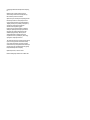 2
2
-
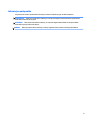 3
3
-
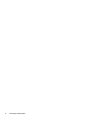 4
4
-
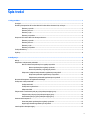 5
5
-
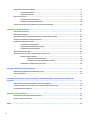 6
6
-
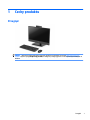 7
7
-
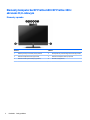 8
8
-
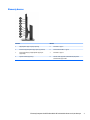 9
9
-
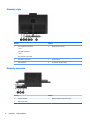 10
10
-
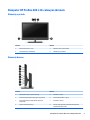 11
11
-
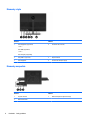 12
12
-
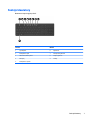 13
13
-
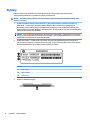 14
14
-
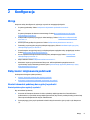 15
15
-
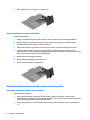 16
16
-
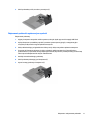 17
17
-
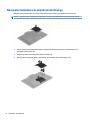 18
18
-
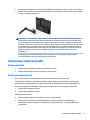 19
19
-
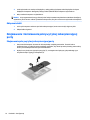 20
20
-
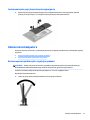 21
21
-
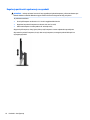 22
22
-
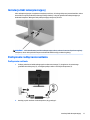 23
23
-
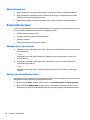 24
24
-
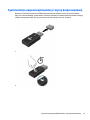 25
25
-
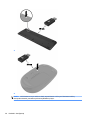 26
26
-
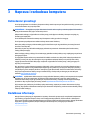 27
27
-
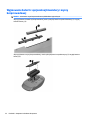 28
28
-
 29
29
-
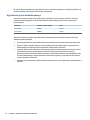 30
30
-
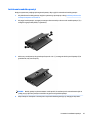 31
31
-
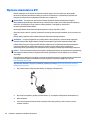 32
32
-
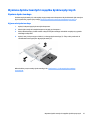 33
33
-
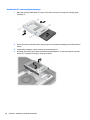 34
34
-
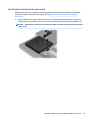 35
35
-
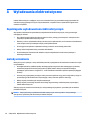 36
36
-
 37
37
-
 38
38
-
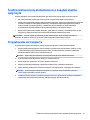 39
39
-
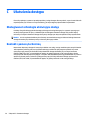 40
40
-
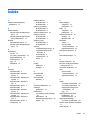 41
41
-
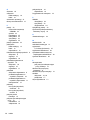 42
42
HP ProOne 400 G4 Base Model 20-inch Non-Touch All-in-One Business PC instrukcja obsługi
- Typ
- instrukcja obsługi
- Niniejsza instrukcja jest również odpowiednia dla
-
- ProOne 400 G4 20-inch Non-Touch All-in-One Business PC
- ProOne 400 G4 23.8-inch Non-Touch All-in-One Business PC
- ProOne 440 G4 23.8-inch Non-Touch All-in-One Business PC
- ProOne 440 G4 Base Model 23.8-inch Non-Touch All-in-One Business PC
- ProOne 600 G4 21.5-inch Non-Touch All-in-One Business PC
- ProOne 600 G4 21.5-inch Touch All-in-One Business PC
- ProOne 600 G4 Base Model 21.5-inch Non-Touch All-in-One Business PC
- ProOne 600 G4 Base Model 21.5-inch Touch All-in-One Business PC
Powiązane artykuły
-
HP ProOne 400 G3 20-inch Touch All-in-One PC Instrukcja obsługi
-
HP ProOne 400 G2 20-inch Touch All-in-One PC Instrukcja obsługi
-
HP ProOne 400 G2 Base Model 20-inch Touch All-in-One PC Instrukcja obsługi
-
HP EliteOne 800 G5 23.8-inch All-in-One Instrukcja obsługi
-
HP EliteOne 800 G3 23.8-inch Touch All-in-One PC Instrukcja obsługi
-
HP EliteOne 800 G4 23.8-inch Non-Touch GPU All-in-One PC Instrukcja obsługi
-
HP ProOne 400 G1 19.5-inch Non-Touch All-in-One Base Model PC Instrukcja obsługi
-
HP ProOne 400 G2 20-inch Non-Touch All-in-One PC (ENERGY STAR) Instrukcja obsługi
-
HP Zvr 23.6-inch Virtual Reality Display Instrukcja obsługi
-
HP EliteOne 1000 G1 23.8-in Touch All-in-One Business PC Instrukcja obsługi